如何在PS4主机上分享截屏及短片在PlayStation®4主机上完善您的截屏及短片,留下游戏的美好回忆。
分享截屏分享短片 使用SHAREfactory进行编辑将截取画面保存到USB盘如何在PS4主机上分享截屏
从内容区查找并启动截取画面图库。 从侧边栏菜单前往您保存截屏的文件夹并突出显示截屏。 选择或突出显示截屏,然后按下控制器上的分享键。 选择一个上传目标:活动或消息。 添加评论,选择其他选项,然后选择发布或发送。 要在截屏后立即分享截屏,请从随后显示的弹出屏幕中选择一个上传目标。 在PS4主机上截屏 选择活动将截屏上传到PlayStation™Network并将其作为活动分享。选择消息将截屏发送到群聊。选择一个群组或选择创建群组以与其他玩家分享。如果在内容区中找不到截取画面图库,请前往内容保存库 > 应用程序 > 截取画面图库。如何在PS4主机上分享短片 从内容区查找并启动截取画面图库。 从侧边栏菜单前往您保存短片的文件夹并突出显示短片。选择或突出显示短片,然后按下控制器上的分享键。选择需要的在线服务来分享短片。选择修剪以编辑短片的起点和终点。您还可以添加评论或限制哪些人可以查看您所分享的内容。选择分享。 PS4主机上的关联服务 儿童账号可以保存截屏和短片,但无法上传到在线服务或向在线服务播放。您还可以在创建短片后立即分享短片。 在PS4主机上截取短片 如何在PS4主机上编辑截屏或短片 从PlayStation™Store搜索并下载SHAREfactory™。从内容区选择截取画面图库,然后选择截屏或短片。按控制器上的选项键,然后选择用SHAREfactory编辑。用SHAREfactory编辑截屏或短片编辑后的截屏及短片保存在您的截取画面图库中。您还可以选择修剪来快速裁剪短片,然后再分享。PS4主机上的SHAREfactory功能 SHAREfactory是一款视频编辑套件,可以将您的短片变为集合PS4®主机精彩时刻的个性化作品集。
启动项目每个SHAREfactory项目最多可包含50个短片,并导出60分钟的视频片段。 添加主题
添加具有特定资产的主题,包括贴纸、字体、转场效果、艺术特效、游戏开始和结束短片。
编辑短片
使用转场效果和擦除特效来修剪和编辑您的短片。
为您选择的任何场景添加滤镜、慢动作或延时特效。
添加评论和音乐
为您的项目创建视频和音频评论。
使用内容导入功能将音乐添加到您的项目中。
编辑截屏并创建GIF使用照片模式向静态截屏添加文字或者创建循环视频GIF。如何将截取画面保存到PS4主机上的USB盘 将支持的USB盘插入您的PS4主机。 突出显示截取画面图库中的截屏或短片。按下控制器上的选项键并选择复制到USB存储设备。 选择您的文件,然后选择复制。本文是否对你有帮助? 微笑 皱眉 告诉我们出了什么问题。 这篇文章未能解答我的疑问。 我觉得这篇文章难以理解。 这篇文章的信息已过时。 由衷感谢您! 您的反馈有助于我们持续改进。
需要帮助? 联系我们的支持专家
联系 PlayStation 支持服务